手机上如何更改照片底色 手机照片底色修改方法
日期: 来源:龙城安卓网
如今手机已经成为我们生活中不可或缺的一部分,我们几乎可以用手机完成各种各样的任务,包括拍照。有时候我们可能会发现拍摄的照片底色并不理想,可能因为光线不足或者环境条件不佳。不用担心现在我们可以通过手机上的一些简单操作来改变照片的底色。在本文中我将向大家介绍一些手机照片底色修改的方法,帮助大家轻松美化自己的照片。让我们一起来探索吧!
手机照片底色修改方法
步骤如下:
1.打开手机里的美颜相机,在首页点开颜究所,如下图

2.然后在颜究所里点开 证件照,如下图
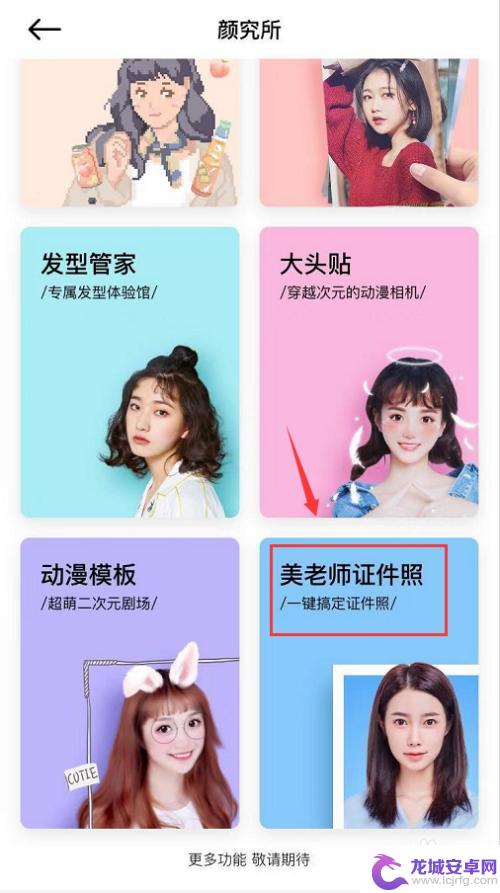
3.打开 从相册里选择一张照片,如下图
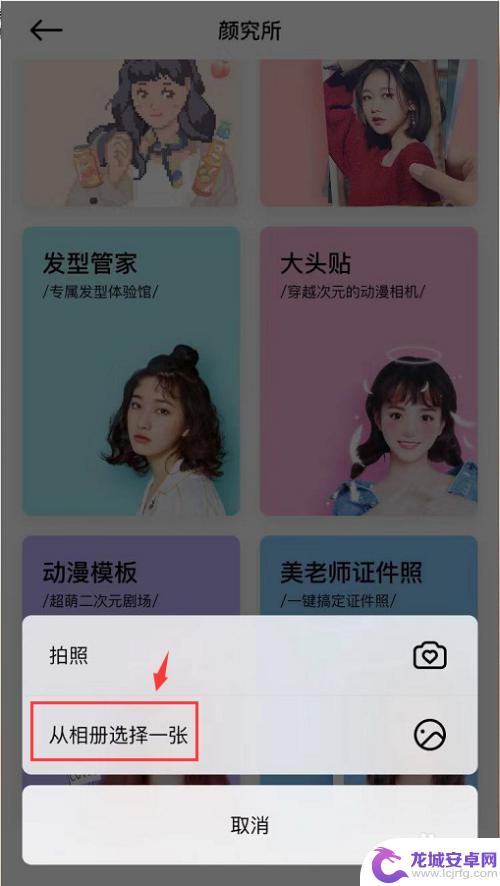
4.进入到手机相册里,选择一张图片上传,然后点击√,如下图

5.进入到还底色编辑页面,页面中间有底色颜色可以选择,如下图
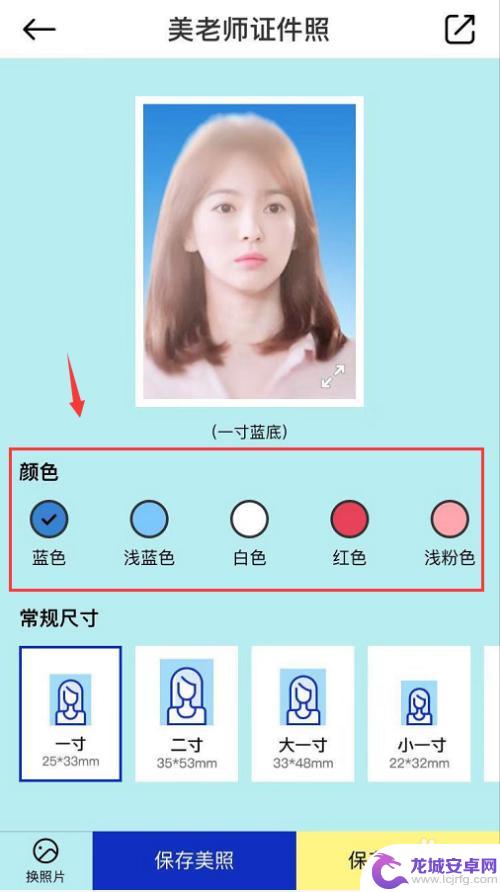
6.比如选择白色后,上面就可以预览到图片效果。确认后点击下方的 保存美照 即可,如下图
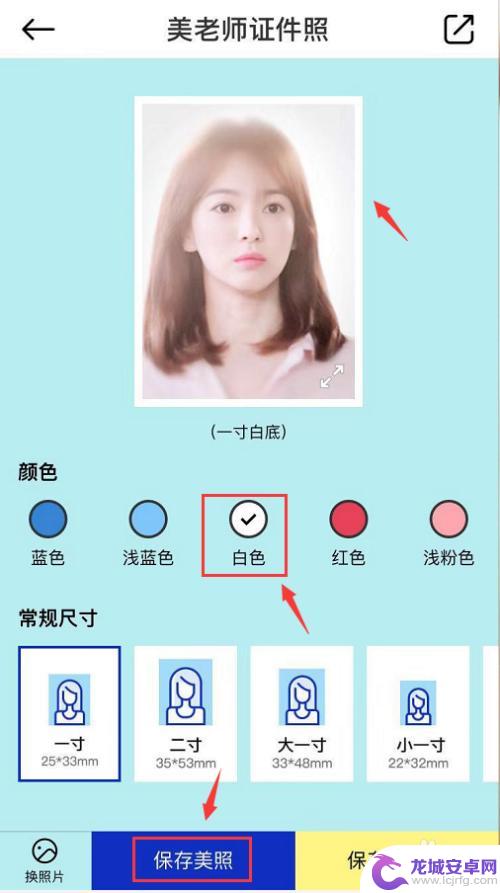
以上便是在手机上更改照片底色的全部内容,如果你碰到过这种情况,你可以按照小编的操作进行解决,非常简单快速,一步到位。












